Овде сазнајте неке корисне савете за решавање проблема са спорим интернетом Виндовс 10, 11 за кратко време. Прочитајте цео чланак за боље разумевање.
Било да се ради о куповини, послу или рекреацији, повезани смо на интернет већи део нашег дана. Али, видели смо неколико корисника Виндовса који се жале на проблеме са спорим интернетом.
Спора или рањива брзина интернета утиче на целокупно корисничко искуство, било да се ради о преузимању датотека са веба или прегледању интернета. Да бисте уживали у брза брзина интернета, важно је потражити начине за решавање овог проблема.
Али, пре него што почнемо да разговарамо о решењима, такође је кључно разумети узроке који могу да успоре брзину вашег интернета, како бисте ефикасно заобишли проблем.
Шта узрокује споре проблеме са интернетом у Виндовс 10, 11
Генерално, већина нас мисли да је ИСП (Интернет Сервице Провидер) прави кривац. Али, постоје и други проблеми који могу изазвати овај проблем, у наставку смо споменули кључне:
- Слаб или лош сигнал.
- Више уређаја је повезано на рутер.
- Проблеми са ДНС сервером.
- Нетачна или погрешно конфигурисана подешавања.
- Позадински покренути процес и апликације које троше велике количине података.
Дакле, сада када сте добро разумели узроке, време је да наставимо ка изводљивим исправкама за проблеме са спорим интернетом Виндовс 10.
Такође прочитајте: Како поправити интернет везу у оперативном систему Виндовс
Једноставна и брза решења за поправку спорог интернета у Виндовс 10, 11
Ево неколико 100% радних резолуција за поправку спорог интернета на Виндовс 10 или новијим верзијама. Међутим, нема потребе да их испробавате све, само прођите кроз сваки и изаберите најбољи за вас.
Решење 1: Поправите оштећене системске датотеке
Оштећене, оштећене или недостајуће системске датотеке могу смањити брзину интернетске везе. Да бисте одмах решили овај проблем, потребно је да поправите системске датотеке. За ово можете користити било који алат за поправку треће стране као што је Реимаге или покренути функцију СФЦ скенирања.
Кораци за поправку неисправних системских датотека путем Реимаге-а
Корак 1: Прво, преузмите и инсталирајте Реимаге.
Корак 2: Покрените алатку на рачунару и кликните на ДА када се појави оквир.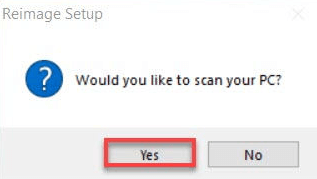
Корак 3: Сачекајте да алат скенира ваш рачунар у потрази за оштећеним или оштећеним системским датотекама. Ово може да потраје неколико минута.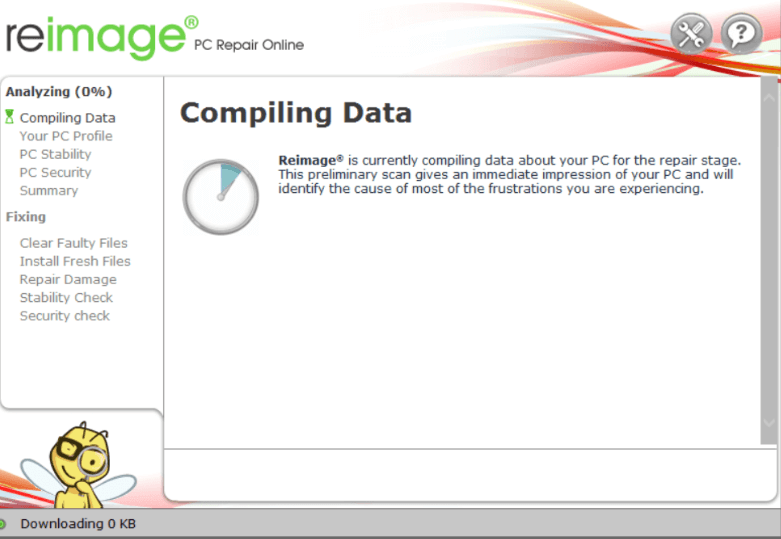
4. корак: Када завршите, видећете збирни извештај о проблемима откривеним на вашем систему. Да бисте користили функцију поправке, мораћете да набавите професионалну или пуну верзију исте. (Имајте на уму да пуна верзија Реимаге-а долази са 60-дневном гаранцијом поврата новца и комплетном техничком подршком).
Поново покрените рачунар за нове промене. Када завршите, проверите да ли се спора брзина интернета на рачунару вратила у нормалу.
Кораци за обављање СФЦ скенирања
СФЦ (Систем Филе Цхецкер) је уграђена функција у Виндовс-у која вам помаже да скенирате рачунар у потрази за неисправним системским датотекама. И не само то, већ и аутоматски поправља оштећене датотеке. Да бисте ово користили, једноставно следите доле наведене кораке:
Корак 1: Идите на траку за претрагу и откуцајте цмд. Затим кликните десно на командну линију и изаберите Покрени као администратор.
Корак 2: Ако се појави оквир за потврду, кликните на ДА.
Корак 3: Сада откуцајте сфц /сцаннов у прозору командне линије и притисните тастер Ентер.
Ова процедура ће потрајати, па будите стрпљиви и сачекајте да СФЦ пронађе и замени недостајуће или оштећене системске датотеке најновијим. Након тога, поново покрените систем да бисте сачували недавно направљене промене. На крају, проверите да ли је проблем мале брзине интернета у оперативном систему Виндовс 10 решен или не.
Такође прочитајте:Најбољи бесплатни софтвер за чишћење рачунара за Виндовс
Решење 2: Ажурирајте своје управљачке програме за Ви-Фи
Овај проблем може настати ако користите недостајуће, нетачне или застареле управљачке програме за ВиФи. Стога, да бисте решили проблем, требало би да наставите да ажурирате свој мрежни адаптер или ВиФи драјвери с времена на време. То можете да урадите ручно тако што ћете отићи на званичну веб локацију адаптера за бежичну мрежу, а затим потражити компатибилну датотеку драјвера према верзији оперативног система Виндовс. Касније га можете преузети и ручно инсталирати пратећи упутства за инсталацију на екрану.
Ако немате времена или потребне рачунарске вештине за ручна преузимања драјвера, онда можете да користите Бит Дривер Упдатер да аутоматски пронађе, преузме и инсталира најновију верзију ВиФи драјвера, без икаквих хасслес.
Бит Дривер Упдатер ће открити ваш систем и потражити исправне и ажуриране драјвере за њега. Осим тога, алатка за ажурирање драјвера је најбољи начин за убрзање укупних перформанси рачунара. Поред тога, не постоји ризик од преузимања и инсталирања неисправних или погрешних драјвера. Не морате чак ни да бринете да ли ћете правити грешке приликом инсталирања драјвера, Бит Дривер Упдатер све то решава.
Можете аутоматски ажурирајте застареле драјвере са бесплатном или плаћеном верзијом Бит Дривер Упдатер-а. Али, његова професионална верзија захтева само 2 једноставна клика, плус, добијате комплетну корисничку подршку и 60-дневну гаранцију поврата новца. Сада погледајте доле наведене кораке да бисте разумели како функционише Бит Дривер Упдатер:
Корак 1: Преузмите бесплатно Бит Дривер Упдатер са дугмета испод.

Корак 2: Отворите преузету датотеку и пратите упутства да бисте је инсталирали.
Корак 3: Покрените програм за ажурирање драјвера на свом рачунару и кликните на Скенирај у левом окну менија за навигацију.
4. корак: Након тога, сачекајте да софтвер скенира ваш рачунар за застареле драјвере. Кликните на дугме Ажурирај одмах поред драјвера који желите да ажурирате. Ако користите плаћену верзију Бит Дривер Упдатер-а, тада можете ажурирати све застареле драјвере у једном потезу кликом на дугме Ажурирај све.
Поново покрените рачунар након што инсталирате најновију верзију драјвера на рачунар. Затим проверите да ли је проблем са спорим интернетом Виндовс 10, 11 решен. Ако проблем и даље постоји, покушајте са другим решењем.
Решење 3: Искључите Пеер то Пеер ажурирање
Виндовс долази са подразумеваном функцијом која се зове пеер-то-пеер ажурирање која омогућава вашем рачунару да дели Виндовс ажурирања пеер то пеер са другим системима преко интернета. Понекад ово може угрозити нашу интернет везу и учинити је летаргичном. Да бисте решили овај проблем, можете покушати да онемогућите ову функцију. Ево како да поправите споре брзине преузимања на овај начин:
Корак 1: Отворите Рун терминал тако што ћете заједно притиснути тастере на тастатури Виндовс + Р.
Корак 2: Унесите ажурирање контроле у пољу Покрени и кликните на ОК.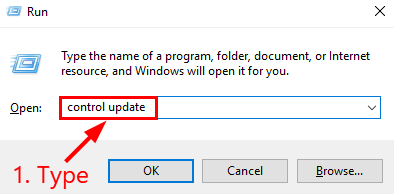
Корак 3: Затим кликните на Напредне опције.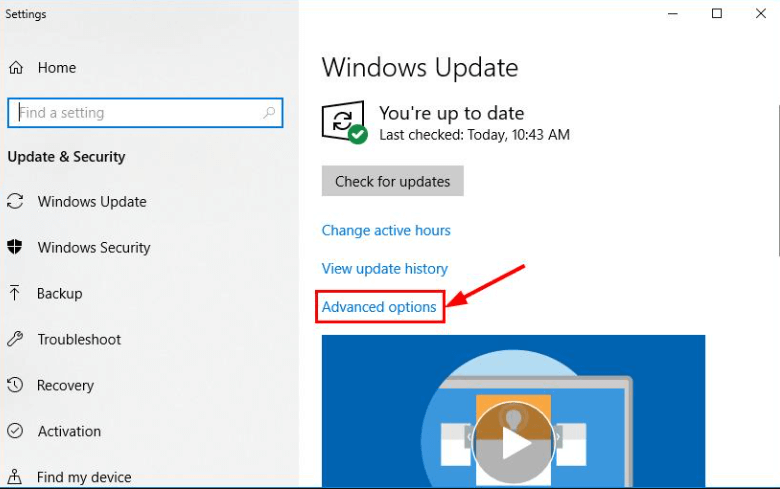
4. корак: Кликните на Оптимизација испоруке.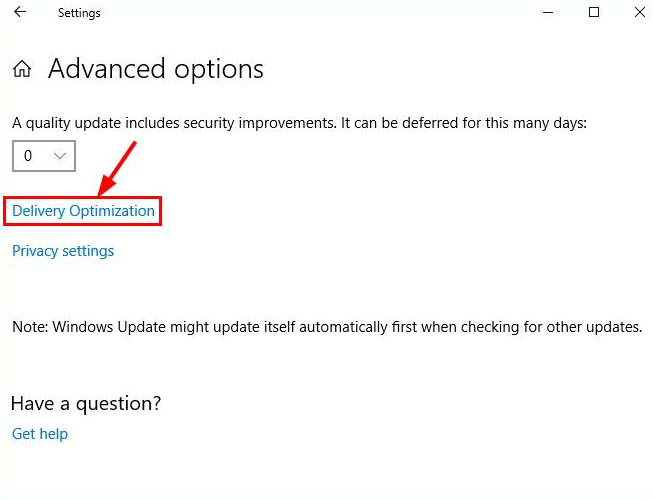
5. корак: Сада искључите дугме за пребацивање приказано испод Дозволи преузимања са других рачунара.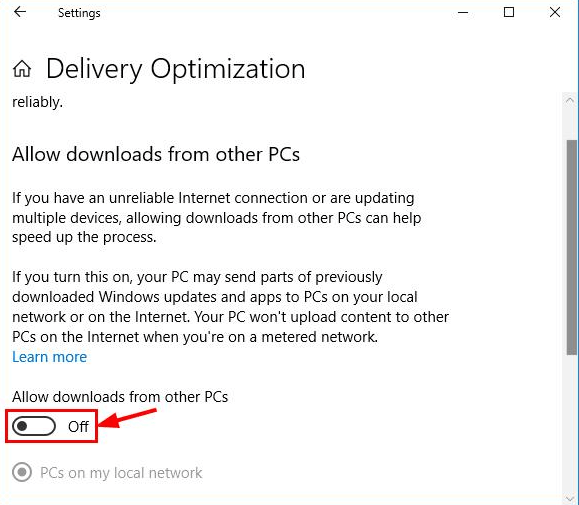
Након тога, поново покрените уређај и проверите да ли је проблем са спорим интернетом у оперативном систему Виндовс 11 решен. Ако не, покушајте да решите проблем као последње средство.
Такође прочитајте: Како пратити употребу интернета у оперативном систему Виндовс
Решење 4: Онемогућавање аутоматског подешавања оперативног система Виндовс
Ниједан од горе наведених предлога није успео? Не паничите, такође можете покушати да онемогућите функцију аутоматског подешавања прозора да бисте решили проблем са спорим интернетом Виндовс 10. Аутоматско подешавање прозора је уграђена функција у Виндовс 10 ПЦ за ефикаснији и поузданији пренос података. Али, понекад, ова функција такође може да омета вашу жељену мрежу и изазове проблеме са повезивањем. У том случају, искључивање функције може да вам помогне. Ево како да решите проблем са спорим интернетом у оперативном систему Виндовс 10:
Корак 1: Покрените командну линију под административним правима.
Корак 2: Кликните на ДА када се од оквира затражи да наставите.
Корак 3: Након тога, копирајте и налепите следећу команду у прозор и притисните Ентер.
нетсх интерфејс тцп схов глобал
4. корак: Сада проверите да ли је ниво аутоматског подешавања прозора пријема подешен на нормалан. Ако јесте, онда ћете морати да копирате и налепите нетсх инт тцп сет глобал аутотунинглевел=дисаблед у прозор командне линије (Админ) и притисните Ентер да извршите команду.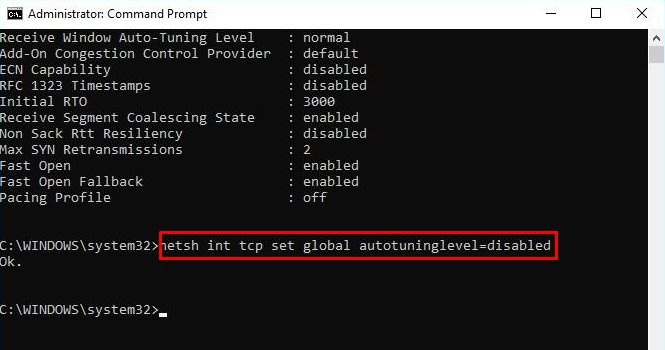
Надамо се да су проблеми са спорим интернетом Виндовс 10 успешно решени.
Спора брзина интернета на Виндовс 11, 10: ИСПРАВЉЕНО
Дакле, ови предлози су били неколико решења која можете покушати да решите спорим интернетом у Виндовс 10 и 11 проблемима прилично лако и брзо. Надамо се да ће вам овај водич за решавање проблема помоћи на најбољи могући начин.
Слободно нам оставите коментар у оквиру испод, ако имате било каквих питања, недоумица или бољих идеја о томе како да убрзате брзину интернет везе. За најновија технолошка ажурирања, претплатите се на наш билтен. На крају, али не и најмање важно, можете нас пратити и даље Фејсбук, Твиттер, инстаграм, и Пинтерест.